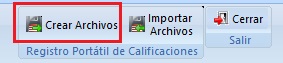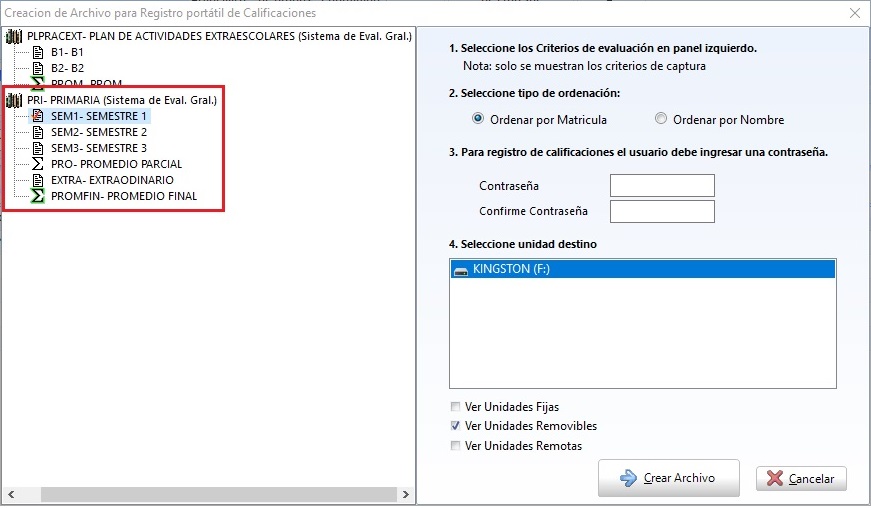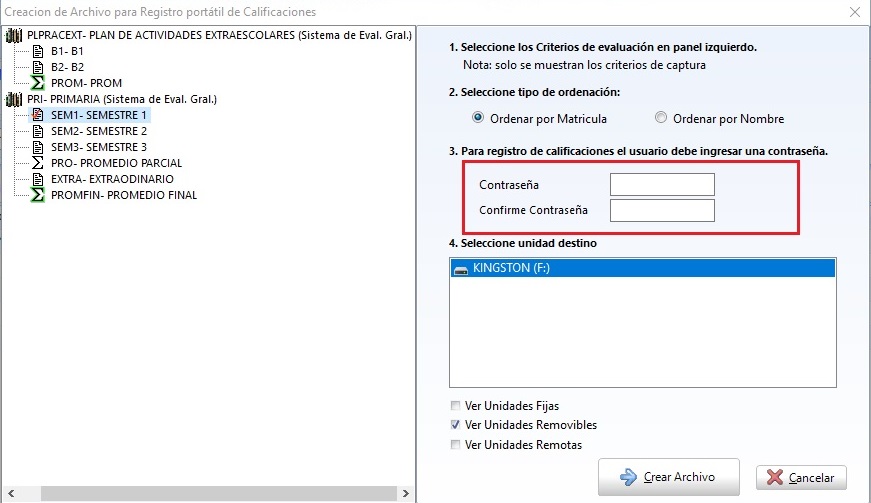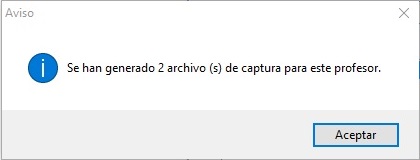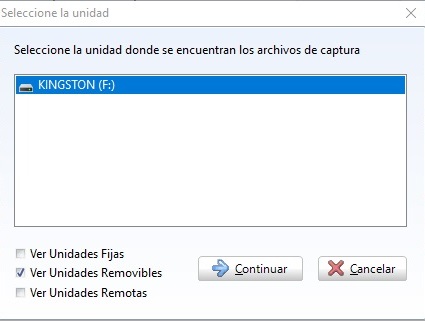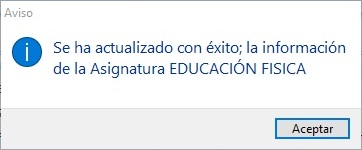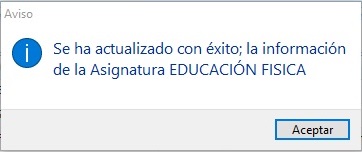Consultar las asignaciones de un profesor (Carga Académica)
Usted podrá consultar las asignaciones que tienen los profesores de manera muy sencilla, siguiendo estos pasos:
Paso 1: En la opción [Profesores] del menú principal, abra el submenú [Asignación de grupos].
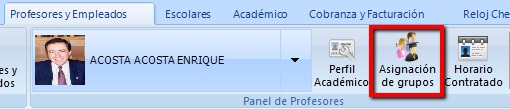
Paso 2: Antes de ingresar, deberá indicar el nombre del profesor para el cual desea conocer sus asignaciones.
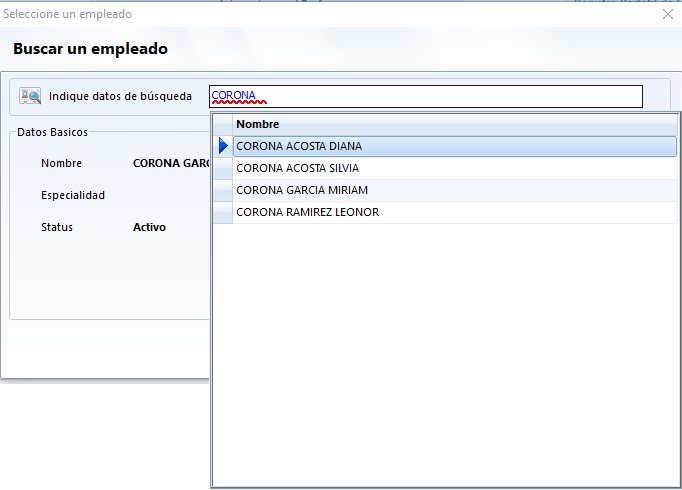
Si no teclea el nombre completo (como en la imagen anterior), a manera de apoyo, el sistema le mostrará una lista de profesores cuyos nombres concuerden con el nombre parcialmente introducido.
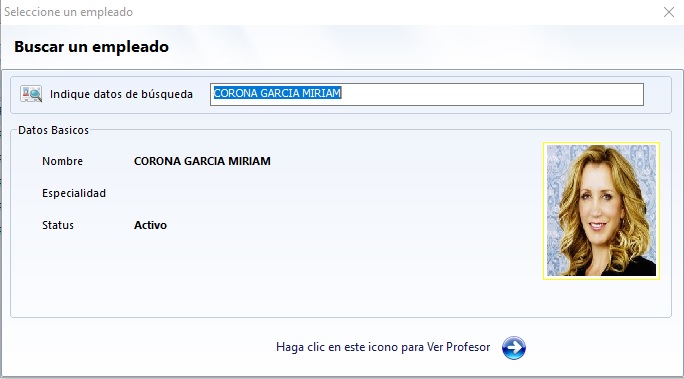
Para continuar presione la opción [Seleccionar].
Paso 3: Cuando haya seleccionado el profesor, aparecerá la siguiente ventana con la información de las asignaturas que han sido asignadas al profesor, incluyendo la Hora en que se imparten, datos del Aula, etc.
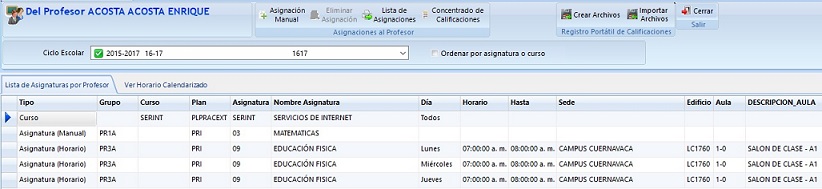
En esta misma ventana además de la simple consulta, se pueden realizar estas acciones:
- Realizar una asignación que ya se explicó en la sección anterior.
- Eliminar una asignación del profesor.
- Imprimir un listado de asignaciones para el profesor.
- Generar disquetes de captura.
¿Cómo eliminar una asignación?
Existen tres tipos de asignaciones:
1) Automáticas o por Horario. Que se
genera desde la programación de clases, asignando un horario, aula, etc.
2) Manuales por Curso o Materia. En este tipo de
asignación se identifica la asignatura que se imparte, el aula y el
horario que se cubre.
3) Manuales por Grupo y Asignatura. Se asignan
explícitamente a cada profesor sin indicar horario ni aula.
El siguiente procedimiento muestra la forma de eliminar la asignación por Grupo y Asignatura. Si desea eliminar una asignación automática (Horario), esa acción deberá realizarse desde la opción “Programación de Clases”.
Paso 1: Para eliminar una asignación deberá seleccionar el grupo y asignatura que desea eliminar.
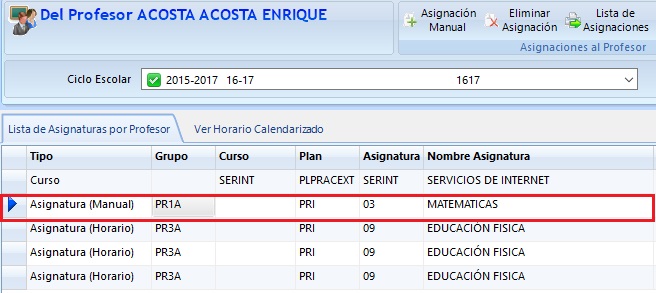
Paso 2: Haga “clic” en la opción [Eliminar Asignación] e inmediatamente será eliminada.

Esta asignatura desaparecerá inmediatamente de las asignaciones.
¿Cómo imprimir listados de asignaciones?
Para obtener la impresión de asignaciones específicas de un profesor en particular bastará hacer “clic” en la opción Imprimir Listado.
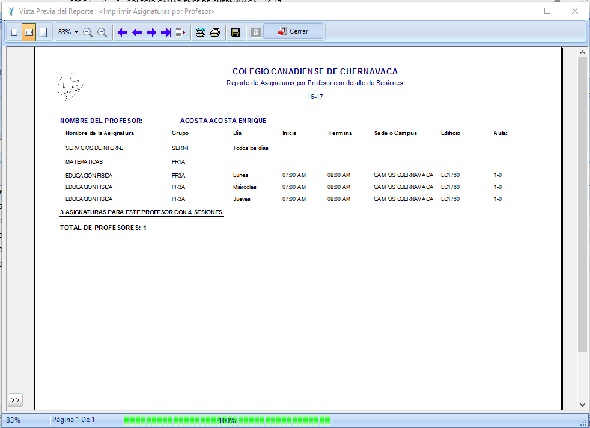
Esto nos arrojará como resultado, un listado impreso de las asignaturas que estamos observando en pantalla.
Generación de disquetes de captura de calificaciones para profesores
![]() Conozca más acerca del
proceso general de descentralización de captura de calificaciones.
Conozca más acerca del
proceso general de descentralización de captura de calificaciones.
![]() Vea
la forma de registrar calificaciones por usb o medios extraibles.
Vea
la forma de registrar calificaciones por usb o medios extraibles.
GES Educativo cuenta con una útil herramienta, mediante la cual los profesores pueden incorporarse a los procesos de captura de calificaciones. Esto se realiza a través de un archivo de de captura que los profesores podrán llevarse consigo y procesarlo en cualquier computadora para ser entregado al término de su periodo de evaluaciones.
Posteriormente, estas calificaciones serán importadas a GES Educativo agilizando y dando mayor certeza al registro de evaluaciones.
Desde la opción Consulta de asignación de profesores, observe los dos pequeños símbolos que están en la parte superior derecha.
![]()
Utilizaremos esas opciones para generar y aplicar los disquetes de captura.
¿Cómo crear un archivo de captura para los profesores?
|
|
|
Paso 1: Para generar el disquete de captura del profesor, deberá hacer “clic” en la opción Crear Archivos de Captura.
Paso 2: En la siguiente
ventana, seleccione el criterio o criterios de evaluación que se
integrarán al disquete de captura.
Para proceder a generar el disquete haga “clic” es la opción [Continuar]. Antes de crear el archivo, le será solicitada una contraseña con la que serán protegidos los archivos.
Cuando el archivo se haya generado correctamente, aparecerá el siguiente mensaje:
Para el correcto funcionamiento de este archivo de captura, es
necesario que exista el programa REGISTRO.EXE, que es copiado
automáticamente al disquete. Este programa puede ejecutarse en
cualquier computadora con Windows 7 o superior, sin necesidad de
tener instalado GES Educativo. |
|
¿Cómo aplicar las calificaciones registradas por los profesores?Paso 1: Inserte su usb o el medio extraible de captura proporcionado por el profesor. Paso 2: Haga “clic” en la opción [Importar], localizada en la esquina superior derecha de la pantalla.
El sistema solicitará la inserción del disquete.
Paso 3: Ges Educativo, verificará que existan archivos de captura, coincidentes con el profesor actual y procesará una a una las asignaturas que sean localizadas. Por cada una de las asignaturas se enviará un aviso como el siguiente:
Al finalizar el procesamiento de todos los archivos del disquete, el sistema le informará cuántos fueron procesados:
|
![]() Consultar las asignaciones por profesor
Consultar las asignaciones por profesor
 Volver
al Indice.
Volver
al Indice.